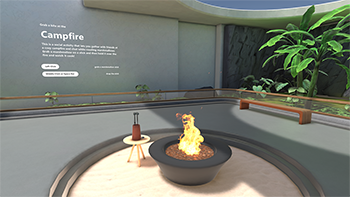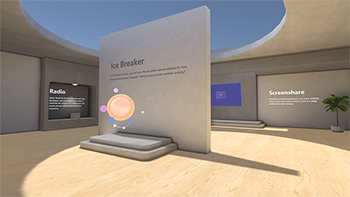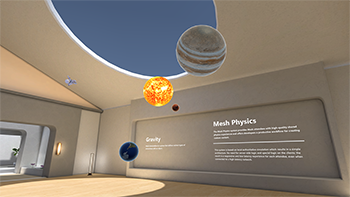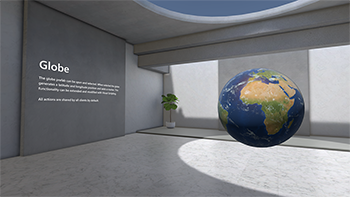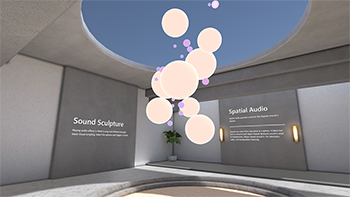Exemplo de kit de ferramentas do Microsoft Mesh: Pavilion
A amostra Pavillion de malha permite criar ambientes que contêm atividades interativas e vários ativos encontrados no Mesh Toolkit. Possui um design simples e de alto desempenho. O projeto Pavilion Unity contém duas cenas.
A cena MeshPavillion_Samples
Nesta cena, você encontrará atividades construídas a partir de objetos encontrados no pacote Toybox, um globo do nosso pacote Control Samples , vários recursos de arte e recursos do kit de ferramentas Mesh, como compartilhamento de tela, que você pode inserir em seus próprios ambientes.
Aqui estão algumas das atividades e objetos interativos encontrados na cena. Para ver uma versão maior de uma imagem, clique nela.
Atividades
A imagem abaixo pode ajudá-lo a encontrar as diferentes atividades na cena.
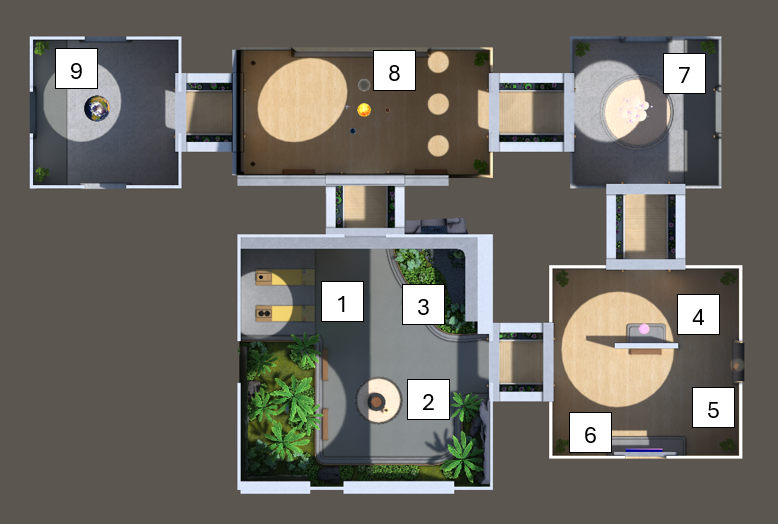
- Lançamento de saco de feijão
- Fogueira com marshmallows assados
- Cachoeira (sombreador de água)
- Quebra-gelo
- Opção
- Compartilhamento de tela
- Escultura esférica
- Sistema solar
- Globe
Há também recursos de arte, como plantas e shaders, distribuídos por toda a cena.
- Lançamento de saco de feijão
Esta é uma atividade divertida que pode adicionar um elemento de jogo ao seu projeto e promover a interação social e a formação de equipes por meio de uma competição amigável. Os pufes são interativos e rigidbodies que possuem scripts visuais com várias variáveis de objeto anexadas. Um conjunto de alvos tem animações anexadas que fazem com que os furos girem (nome do objeto: Rotação). Quando um saco "pontua" ao cair em um buraco, um componente do sistema de partículas gera uma dica visual "vencedora" (nome do objeto: vfx_beanbag_score_001).
- Fogueira & Marshmallows Assados
Os participantes podem pegar um marshmallow em um palito e se juntar aos amigos para um assado de marshmallow. Um bastão (nome do objeto: MarshmallowStick) pode ser agarrado e segurado porque tem um componente Configuração interativa de malha com seu Tipo de objeto definido como Equipável. Ele também tem um gráfico de script anexado que aciona um clipe de animação chamado Roast. Se você quiser mais informações sobre o efeito de queima de marshmallow, dê uma olhada no gráfico de sombreador S_VFX_BurntShader anexado ao objeto Marshmallow_03_burnt . O fogo é fornecido por sistemas de partículas anexados ao objeto Main_Flame e seus objetos filhos. Os sticks podem ser devolvidos aos seus lugares originais no stickholder graças ao script ResetButton anexado ao objeto Reset_Button_Marshmallow_Varient .
- Cachoeira (sombreador de água)
Uma cascata pode realçar o apelo visual de um espaço, proporcionando um elemento calmante e natural que torna o ambiente mais convidativo. Este recurso em cascata vem com som ambiente e mostra nosso uso de ferramentas de efeitos visuais. Existem também shaders personalizados, incluindo um shader que distorce os UVs para simular a refração e distorção realistas da água. Tudo isso, combinado com várias técnicas de otimização de desempenho, garante uma integração perfeita em ambientes de tempo real.
- Quebra-gelo
Quando os participantes se fartarem de marshmallows assados, eles podem visitar o Ice Breaker localizado nas proximidades. Esta atividade é uma ótima maneira de as pessoas aprenderem mais umas sobre as outras. Os participantes podem se reunir em torno de uma esfera que, quando clicada, pergunta sobre um programa de TV favorito, apresentação memorável de concerto, conselhos que receberam ou qualquer outra coisa relacionada às suas opiniões, interesses ou experiências. A esfera é um Interactable com um script chamado IceBreaker anexado. Ele também tem uma variável de objeto do tipo List of String que contém as possíveis perguntas.
- Escultura Esférica
Esta "escultura" consiste em mais de uma dúzia de esferas de vários tamanhos flutuando no espaço. As esferas são Interactables (nome do objeto: InteractableSphere). Quando um participante toca uma esfera, um tom semelhante a um sino é gerado. Para ver como isso funciona, dê uma olhada no script SpheresSculptureSphere_Simple anexado ao InteracatableSphere.
- Sistema solar
Esta é uma mini-versão do nosso sistema solar, com modelos da Terra, Marte e Júpiter flutuando em órbita ao redor do Sol (nomes dos objetos: Planet_Earth, Planet_Mars, Planet_Jupiter). Há também um modelo de astronauta (nome do objeto: Astronaut Rig). Um participante pode alcançar e pegar os modelos à distância, pois cada um deles tem componentes de Configuração interativa de malha configurados para o tipo Manipulável. O modelo de astronauta tem articulações e um equipamento; quando é agarrado e movido, seus braços e pernas se agitam. Os modelos não podem ser movidos para fora da sala devido à presença de um objeto Campo de contenção .
- Rádio
Apenas um rádio simples para fornecer uma música de fundo jazzística para o Ambiente. O rádio (nome do objeto: Radio_Pressable_Prefab) tem um script anexado (PressableRadio) que gera o áudio. As notas musicais que flutuam do rádio são geradas pelo objeto Sistema de Partículas (objeto filho de Radio_V2).
- Compartilhamento de tela
O componente Screenshare do kit de ferramentas Mesh permite que os desenvolvedores coloquem compartilhamentos de tela em seus ambientes. Eles permitem que os organizadores de eventos com privilégios de Organizador ou Coorganizador compartilhem suas telas, da mesma forma que em ambientes da Microsoft que já incluem compartilhamentos de tela ou em qualquer ambiente com objetos de compartilhamento de tela adicionados. Você pode adicionar vários componentes de compartilhamento de tela a uma cena; todos eles mostrarão o mesmo conteúdo quando uma tela for compartilhada em um evento Mesh.
Para adicionar um componente de compartilhamento de tela:
Realize um dos seguintes procedimentos:
Na Hierarquia, clique com o botão direito do mouse para abrir o menu de contexto e selecione Compartilhamento de tela do Mesh Toolkit>.
-ou-
Na janela Projeto, procure o pré-fabricado "ScreenShare" (ele está no Pacote do Kit de Ferramentas de Malha) e arraste-o para a cena.
Você pode redimensionar e alterar o local do pré-fabricado do ScreenShare.
- Globo
A pré-fabricada Glove representa o planeta Terra; você pode girar e selecioná-lo. Quando selecionado, o globo gera uma posição de latitude e longitude e adiciona um marcador. Essa funcionalidade pode ser estendida e modificada com o Visual Scripting e todas as ações são compartilhadas por todos os clientes por padrão. Globe é um dos exemplos no pacote Control Samples , uma biblioteca de exemplos de controles de interface do usuário criados usando o Mesh Toolkit.
- Ativos de arte
Ao longo do Mesh Pavilion, você descobrirá uma variedade de recursos de arte que ajudam a criar um ambiente agradável, incluindo plantas exuberantes, sombreadores de água cintilantes e móveis elegantes. Você pode utilizar esses ativos para enriquecer seus próprios ambientes.
A cena MeshPavillion_moduleGallery
Esta cena contém salas, corredores e salões que são construídos como módulos individuais. Você pode organizá-los como desejar para criar um layout personalizado.
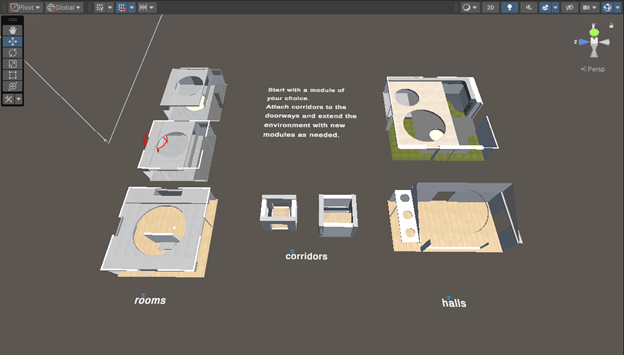
Para alinhar os módulos com precisão, você precisa ativar o Grid Snapping no Unity Editor.
Ativar ajuste à grade
Precisaremos ativar o Grid Snapping dentro do editor do Unity para poder alinhar os módulos com precisão.
Na barra de ferramentas da janela Cena, defina a alternância Rotação da alça da ferramenta como "Global".
Alterne a visibilidade da grade para "ligado" (o botão deve estar azul).
Alterne o botão Ajuste da grade para "ligado" (isso também deve ser azul).
Clique no ícone Snap à grade e, em seguida, na caixa de diálogo Snap à grade, defina o valor Tamanho da grade: X como 0,5.
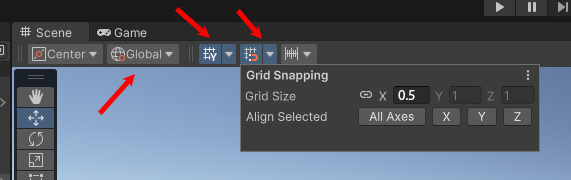
Criar um layout
Escolha um módulo de ambiente com o qual deseja começar e, em seguida, anexe um corredor. O Grid Snapping ajudará você a combiná-lo exatamente com a porta.
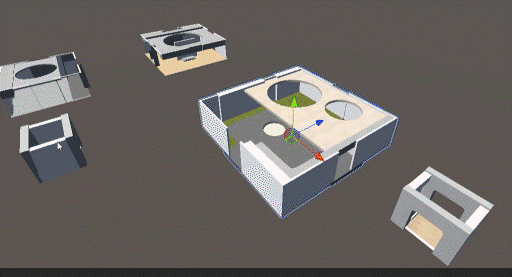
Continue arrastando os módulos do ambiente para o lugar e anexe salões e corredores conforme necessário.
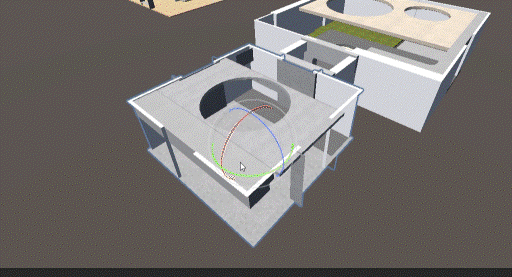
Dica: Você pode criar novas aberturas desativando o objeto de cobertura no centro de cada parede. Anexe um novo corredor para estender o ambiente em todas as direções.
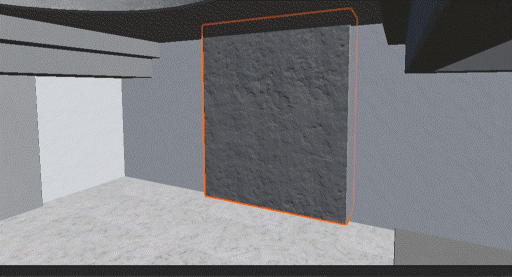
Contribuições
No momento, não estamos aceitando contribuições de código para nossos exemplos. Se você tiver algum comentário ou se tiver algum problema com os exemplos ou com o kit de ferramentas do Mesh, faça o seguinte: em um projeto do Unity que tenha o pacote do kit de ferramentas do Mesh instalado, selecione Kit de ferramentas do Mesh –> Fornecer comentários à Microsoft e use o link de comentários no kit de ferramentas do Mesh para nos informar.
Este projeto adotou o Código de Conduta de Software Livre da Microsoft. Para saber mais, confira as Perguntas Frequentes sobre o Código de Conduta ou contate opencode@microsoft.com com perguntas ou comentários adicionais.
Licença
A amostra de malha neste projeto é regida pela licença do MIT, conforme mostrado na LICENÇA. MD no repositório Mesh-Toolkit-Unity . No entanto, a funcionalidade de exemplos depende do kit de ferramentas Mesh, que é regido por uma licença separada e contém software de terceiros.
Compartilhar seu trabalho
Deixe-nos saber como você usa o Mesh Pavillion em nosso Fórum de desenvolvedores do Mesh!